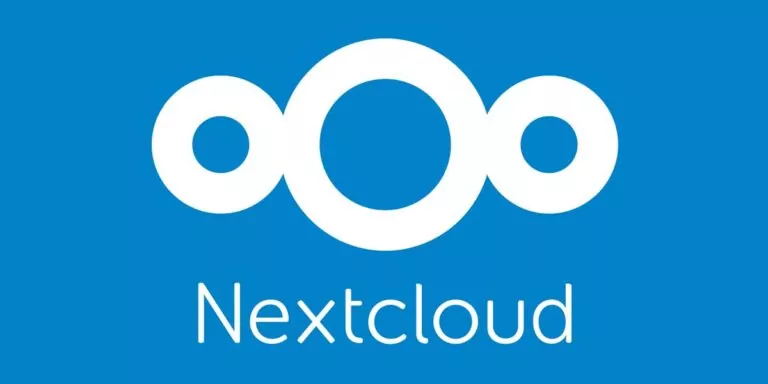Comme beaucoup de personnes, vous avez sans doute été confronté à la nécessité de devoir installer le codec HEVC pour pouvoir lire une vidéo. Si vous avez suivis le lien donné par Windows, vous êtes arrivé sur cette page, où l’on vous demande de payer 0.99€.
Le codec HEVC via le Microsoft Store
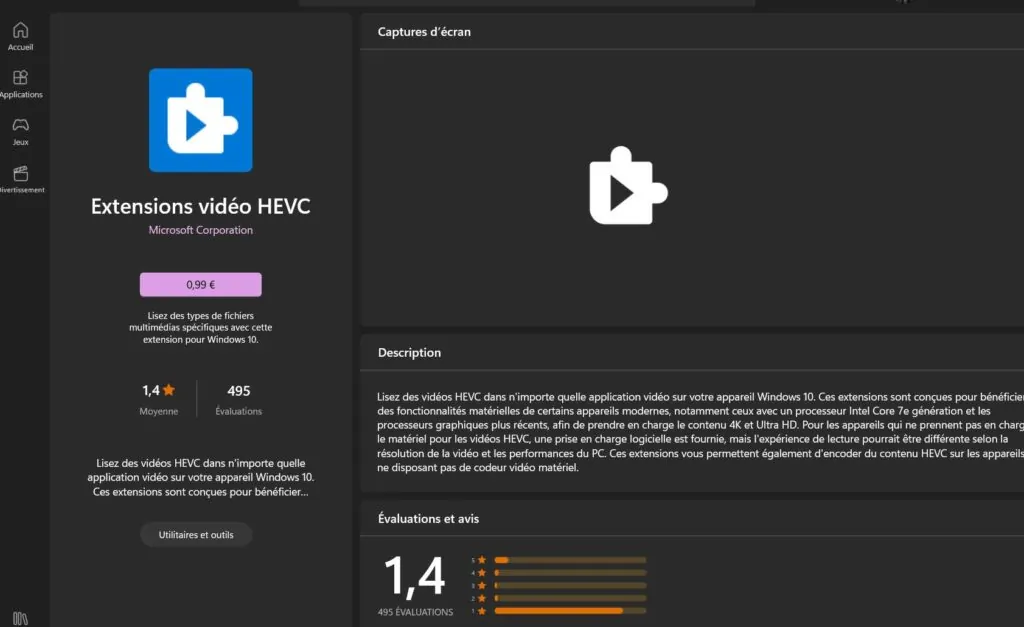
En cherchant un peu, on peut trouver ce lien : ms-windows-store://pdp/?ProductId=9n4wgh0z6vhq
Cependant, il se peut qu’il soit impossible de procéder à l’installation. Le Microsoft Store nous apprend que l’extension ne fonctionnera pas sur notre appareil. C’est donc pour notre bien que nous ne pouvons pas l’installer… C’est faux.
Note : Le bouton « ouvrir » est affiché sur cette capture d’écran car j’ai déjà procédé à l’installation.
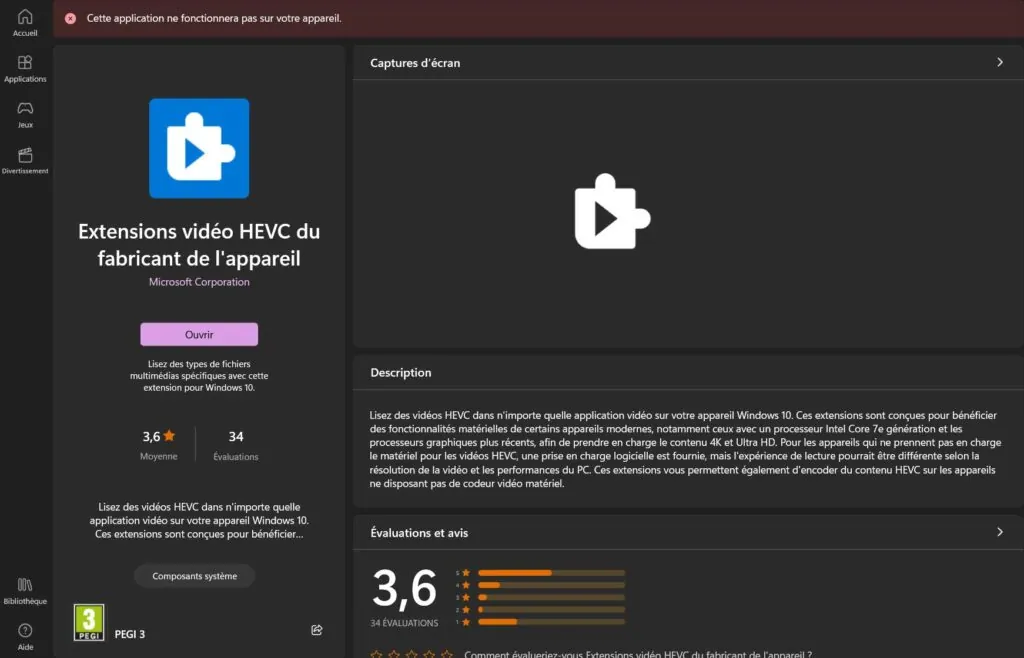
Téléchargement du codec HEVC via RG-Adguard
Pour télécharger et installation de l’extension manuellement, nous allons utiliser un site qui nous permet de télécharger des applications manuellement : https://store.rg-adguard.net/
Vous pourrez alors ajouter une URL dans le champ dédié. Ajoutez l’URL suivante, ou récupérez l’URL depuis le Microsoft Store, puis validez.
https://www.microsoft.com/en-us/p/hevc-video-extensions-from-device-manufacturer/9n4wgh0z6vhq
Les fichiers msixbundle, appx, ou appxbundle, ainsi que d’autres fichiers associés vont s’afficher. Dans la plupart des cas, vous n’avez besoin de télécharger que le paquetage complet de l’application et non les dépendances. Sélectionnez donc le 2e fichier, finissant par appxbundle et pesant 7.25MO.

Il se peut que votre navigateur affiche une alerte, ce qui est normale. Ignorez là et procédez à l’installation.
Une fois l’installation effectuée, vous pouvez maintenant lire les vidéos nécessitant le codec HEVC !